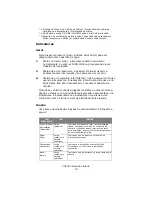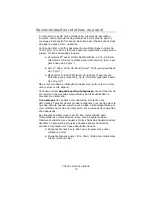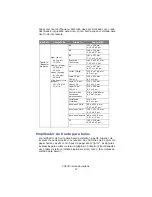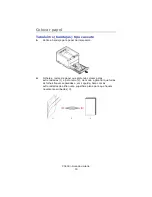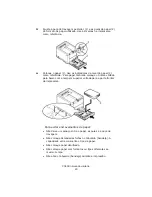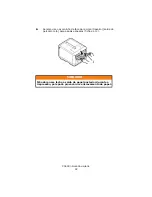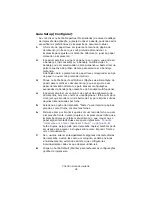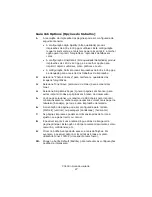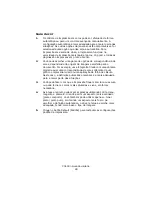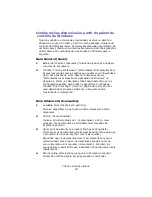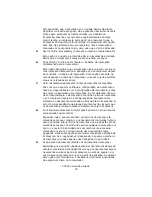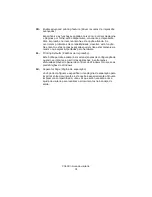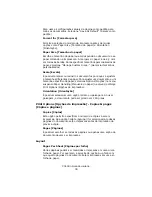C3400n Guia do usuário
26
Guia Setup [Configurar]
Se você clicar no botão Properties (Propriedades) da caixa de diálogo
de impressão da aplicação, a janela do driver é aberta, podendo assim
especificar as preferências de impressão do documento atual.
1.
O formato do papel deve ser igual ao tamanho de página do
documento (a não ser que você pretenda dimensionar a
impressão para ajustar um tamanho diferente) e igual ao papel
colocado na impressora.
2.
É possível escolher a origem do papel a ser usado, que pode ser
a bandeja 1 (tipo cassete) ou a bandeja multifuncional. A
bandeja pode ser selecionada na lista suspensa ou basta clicar na
parte respectiva do gráfico da tela para selecionar a bandeja
preferida.
A definição para a gramatura do papel deve corresponder ao tipo
de papel no qual você pretende imprimir.
3.
Clique no botão Paper Feed Options (Opções de alimentação do
papel) para modificar o documento para que se ajuste a um
papel de tamanho diferente e para acessar configurações
avançadas da bandeja tipo cassete e da bandeja multifuncional.
4.
É possível escolher um conjunto de opções de acabamento de
documentos, tais como normal, uma página por folha ou N para
cima (em que N pode ter um máximo de 16) para imprimir várias
páginas dimensionadas por folha.
5.
Selecione a opção de impressão "Poster" para imprimir páginas
grandes, como títulos, em diversas folhas.
6.
Pode-se optar por imprimir apenas em um lado da folha ou usar
a impressão frente e verso (duplex). A impressora permite que a
impressão duplex seja feita manualmente, o que requer que o
papel seja alimentado duas vezes pela impressora.
“Impressão em 2 faces (Apenas Windows)” na página 45
botão Duplex Help (Ajuda para impressão duplex) também pode
ser usado para acessar instruções sobre como imprimir frente e
verso manualmente.
7.
Se o usuário alterar antecipadamente algumas das preferências
de impressão e salvá-las como um conjunto, poderá ativá-las
simultaneamente, evitando assim ter que configurá-las
individualmente cada vez que desejar utilizá-las.
8.
Clique no botão Default (Padrão) para restaurar as configurações
padrão da impressora.